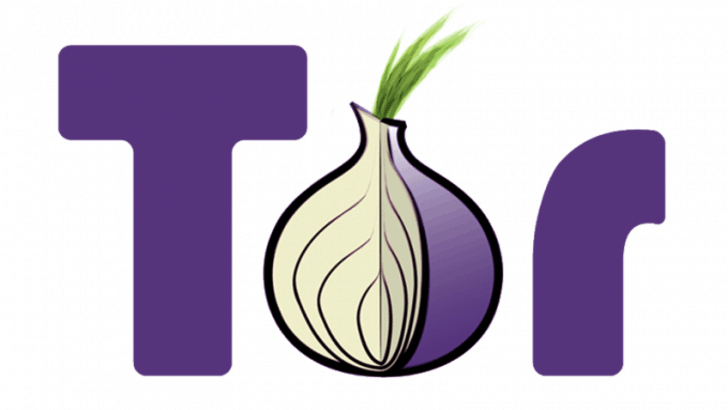- Kontrol orang tua bukanlah fitur bawaan untuk Firefox, tetapi Anda dapat mengaktifkan add-on.
- Firefox memiliki banyak ekstensi yang didedikasikan untuk perlindungan anak dari konten berbahaya.
- Tambahkan ke Firefox ekstensi Filter Keluarga atau lainnya, dan pilih situs mana yang diblokir.
- Anda dapat menemukan di daftar kami browser lain dengan add-on dan ekstensi serupa dengan tujuan perlindungan anak yang sama.

- Migrasi mudah: gunakan asisten Opera untuk mentransfer data yang keluar, seperti bookmark, kata sandi, dll.
- Optimalkan penggunaan sumber daya: memori RAM Anda digunakan lebih efisien daripada di browser lain
- Privasi yang ditingkatkan: VPN gratis dan tidak terbatas terintegrasi
- Tanpa iklan: Pemblokir Iklan bawaan mempercepat pemuatan halaman dan melindungi dari penambangan data
- Ramah game: Opera GX adalah browser pertama dan terbaik untuk bermain game
- Unduh Opera
Internet adalah sumber informasi yang bagus, tetapi juga berisi konten sensitif yang tidak ditujukan untuk anak-anak. Inilah mengapa selalu merupakan ide bagus untuk membatasi akses ke yang berpotensi berbahaya situs web.
Di artikel hari ini, kami akan menunjukkan cara memasang dan menggunakan and pengawasan orang tua di Firefox, Chrome, dan Opera, serta menjaga anak-anak Anda aman dari konten berbahaya di Internet.
Bagaimana cara menggunakan kontrol orang tua di Firefox, Chrome, dan Opera?
1. Gunakan Filter Ramah Keluarga Kontrol Orang Tua di Firefox
- Mengunjungi Filter Ramah Keluarga Kontrol Orang Tua halaman.
- Sekarang klik Tambahkan ke Firefox tombol untuk mengunduh ekstensi.

- Setelah ekstensi dipasang, itu akan secara otomatis memblokir semua pencarian berbahaya di Google.
- Bukaaddon Firefox Firefoxhalaman. Anda dapat melakukannya dengan cepat denganCtrl + Shift + Ajalan pintas.
- Menemukan Kontrol Orang Tua Ramah Keluarga, klik tiga titik di sebelahnya, dan pilih Pilihan.

- Sekarang pergi ke Daftar putih atau daftar hitam tab dan tambahkan domain yang ingin Anda izinkan atau blokir.

Firefox tidak memiliki fitur kontrol orang tua bawaan, dan untuk memblokir situs web berbahaya, Anda harus mengandalkan salah satu dari banyak pengaya yang tersedia.
Perlu diingat bahwa ini adalah ekstensi yang cukup sederhana, dan tidak akan memblokir akses langsung ke domain, jadi Anda harus memasukkan situs web tertentu ke daftar hitam atau putih.
Ini mungkin bukan pengaya kontrol orang tua terbaik, karena memerlukan sedikit konfigurasi untuk memblokir domain berbahaya. Tentu saja, ini bukan satu-satunya add-on kontrol orang tua, jadi Anda dapat menggunakan yang lain.
2. Gunakan Pemblokir Dewasa untuk Opera
- Pergi ke Halaman Pemblokir Dewasa pada add-on Opera.
- Sekarang klik Tambahkan ke Opera.

- Setelah ekstensi diinstal, klik dan atur kata sandi Anda.

- Setelah itu, Anda siap untuk pergi.
Addon ini akan memblokir semua pencarian berbahaya di Google tetapi juga akan memblokir semua domain berbahaya. Tentu saja, dukungan untuk daftar hitam dan daftar putih juga ada.
Jika Anda tidak terbiasa dengan Opera, ini adalah browser yang aman dengan perlindungan pelacakan bawaan, sehingga akan membuat Anda tetap aman dari situs web yang ingin melacak aktivitas online Anda.
Peramban juga memiliki pemblokir iklannya sendiri, jadi Anda tidak perlu berurusan dengan iklan lagi. Untuk lapisan privasi ekstra, tersedia VPN gratis dan tidak terbatas.
Opera adalah pilihan yang bagus, terutama jika Anda menginginkan browser yang aman dan andal, dan jika Anda belum mencobanya, ini mungkin saat yang tepat untuk melakukannya.
Selain itu, ini dibangun di atas Chromium, sehingga mendukung ekstensi Chrome. Anda dapat menemukan di Opera utusan Terintegrasi, Twitter, dan Instagram.
Browser ini tersedia di semua platform desktop dan seluler, memiliki bilah sisi untuk akses cepat ke situs web favorit Anda, dan ruang kerja untuk manajemen tab.

Opera
Untuk pengalaman penjelajahan pribadi yang bebas iklan, aman, dan pribadi, kami sarankan untuk menggunakan Opera.
3. Gunakan ekstensi Kontrol Orang Tua di Chrome
- Di Chrome, buka Halaman Kontrol Orang Tua di Toko Web Chrome.
- Klik Tambahkan ke Chrome.

- Setelah ekstensi dipasang, Anda akan diminta untuk mengatur kata sandi, jadi pastikan untuk melakukannya.
- Setelah itu, ekstensi siap digunakan.
Perlu diingat bahwa ekstensi tidak akan memblokir hasil pencarian berbahaya di Google, tetapi akan memblokir situs web berbahaya setelah Anda mencoba mengaksesnya. Tentu saja, jika opsi daftar hitam dan daftar putih tersedia.
Firefox dan web lainnya browser tidak memiliki kontrol orang tua bawaan, tetapi Anda selalu dapat mengaktifkan fitur ini dengan menggunakan salah satu ekstensi yang kami sebutkan di atas.
Beri tahu kami, dengan komentar di bawah, jika salah satu dari ekstensi ini berfungsi untuk Anda atau jika Anda memiliki saran untuk kami.
 Masih mengalami masalah?Perbaiki dengan alat ini:
Masih mengalami masalah?Perbaiki dengan alat ini:
- Unduh Alat Perbaikan PC ini dinilai Hebat di TrustPilot.com (unduh dimulai di halaman ini).
- Klik Mulai Pindai untuk menemukan masalah Windows yang dapat menyebabkan masalah PC.
- Klik Perbaiki Semua untuk memperbaiki masalah dengan Teknologi yang Dipatenkan (Diskon Eksklusif untuk pembaca kami).
Restoro telah diunduh oleh 0 pembaca bulan ini.